P-CAD РСВ графикалық редакторында желілік тізімді жүктеу және құрамдастарды баспа платасына орналастыру әдістемесі


3 РСВ БАЙЛАНЫСТАР ТІЗІМІН ЖҮКТЕУ ЖӘНЕ ҚҰРАМДАС БӨЛІКТЕРДІ БАСПА ПЛАТАСЫНА ОРНАЛАСТЫРУ
3. 1Жұмыстың мақсаты
P-CAD РСВ графикалық редактормен жұмыс істеу әдiстемесiн зерттеу.
3. 2 Жұмысқа тапсырма
3. 2. 1 Баспа платасына электрорадио элементтерін жүктеу.
3. 2. 2 Оқытушыға жұмыс нәтижесін көрсету және жұмысты қорғау.
3. 3 Қысқаша теориялық мәліметтер
P-CAD РСВ графикалық редакторы туралы жалпы мәлiметтер. P-CAD РСВ графикалық редакторы әзiрлеу технологияға қатысты жұмыс жасау үшiн және баспа төлемдерiнiң түйiндерiн құрастыруға арналған. Ол платада сұлба ны буып-түйеді, IБ өлшемдерін, өткізгіштер енін және өткізгіштерге ыңғайлы болатын саңылауларды, түйскен алаңдар өлшемдерін және өтпелі саңылаулар диаметрін, экрандық слойлар береді. Редактор ЭРЭ таңбалауды, олардың орналасуын, өткізгіштерді автоматты емес жол салуды орындауға рұқсат бередi және технологиялық жабдық үшiн басқаратын файлдарды қалыптастырады.
Бағдарламаны іске қосу P-CAD 2006 құлама менюдегі P-CAD РСВ командасын таңдап және «Пуск» кнопкасын басу арқылы жүзеге асырылады. Егер компьютерде P-CAD 2006 бағдарламасының кез келген программасы қосылып тұрса, Utils командасындағы ЛК-ға шерту керек.
P-CAD аббревиатурасынан басталатын бірнеше пункттар құлама менюде ашылады. Тышқан арқылы P-CAD РСВ-ні шерткенде программа іске қосылады. Бірақ жұмыс істеп тұрған программа жабылмайды, тек жасырылады, оны керек кезінде кайта шақырып алғанға болады.
P-CAD РСВ графикалық редакторының экраны 6. 1 суретте көрсетілген. Құралдардың менюдағы таңбалары келесілер:
1. Place Component - элементтiң тұрқысын орналастыру;
2. Place Connection- электрлiк байланысты енгiзу;
3. Place Pad - КП стегін орналастыру;
4. Place Via - өтпелi тесiктi орналастыру;
5. Place Line - сызықтарды орналастыру;
6. Place Avc - доғаларды орналастыру;
7. Place Polygon- полигонды орналастыру;
8. Place Point - байлау нүктелерін орналастыру;
9. Place Copper Pour - металлизация аймағын орналастыру;
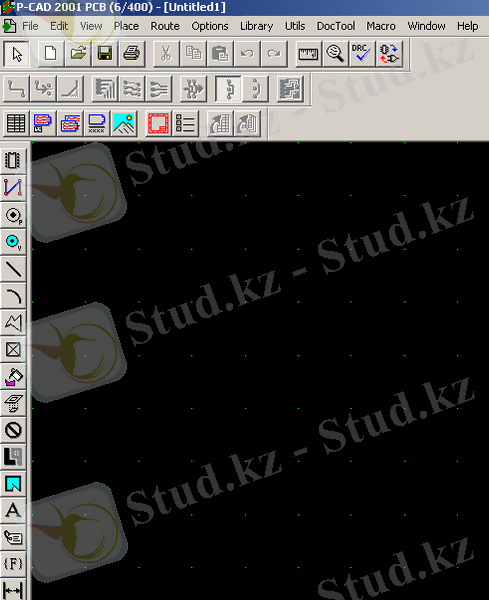
3. 1сурет
10. Place Cutout - металлизация аймағынлағы кесулерді орналастыру;
11. Place Keepout - жол салу кедергісін жасау;
12. Place Plane -11 метлизация слойының бөліктер желісін жасау;
13. Place Room- «бөлме» жасау;
14. Place Text - мәтін орналастыру;
15. Place Attribute - атрибут орналастыру;
16. Place Field - жол мәнінің тармақтарын орналастыру;
17. Place - өлшемді тоқтату;
18. Place Dimension- қашықтықты өлшеу;
19. Online DRC - шекті сақтауды тексеру;
20. Record ECOs -файл жазыу өзгерісінбастау/тоқтату;
21. Route Manual- өткізгіштерді қолмен төсеу;
22. Route Interactive -интерактивті режимде өткізгіштерді төсеу ;
23. Route Miter - өткізгіштер қисықтарын түзету;
Route Bus -шиналарды орналастыру;
24. Route Fanout - стрингерлерді жасау;
25. Route Multi Trace - бірнеше өткізгіштерді орналастыру;
26. Push Traces - жолды итеру;
27. Maximize Hugging - кедергілерді орап өтуді жақсарту;
28. Minimize Length- ұзындықты азайту;
29. Visible Routing Area - жол салу обылысын корсету.
3. 4 жұмысты орындау тәртібі
Байланыстарды тiзiмнiң жүктеуi және платада құрамдастарды орналастыруды қатар даярлау, iске асыру негiзгi кезеңдерболып табылады.
1. P-CAD 2006 РСB баспа төлемдерiнiң редактордың кескiнiнiң теңшелiмi. Options/Configure пәрменнiң көмегiмен орындайды. Осы пәрмендi терезенің төрт қыстырмасы болады(General, On-lineDRC, Route, Manufacturing) .
General қалташасы. Units бөлімінде фотоүлгілер қандай жабдықта жасалатынына және де тақташаны бұрғылау мен фрезерлеу үшін белдіктің басқару пішімі қандай екеніне байланыста бірлік жүйесін таңдаймыз. Метрлік жүйе сақталады деп есептесек, онда Units бөлімінде mm мәнін таңдаймыз.
Workspace size бөлімінде Width және Height қырларында. Мысалы 210 mm және 297 mm сәйкесінше (А4 форматы) 6. 2-сурет жұмыс аймағының өлшемін таңдаймыз. ECO Format бөлімінде ЕСО өзгеру файлының форматын таңдаймыз. ECO Format орнатылған жолаушасында ЕСО утилитасы жобаның барлық өзгерістерін тіркейді . Оңтайлландыру кезінде өтпелі саңылаулардың санын азайтуға рұқсат ететін Auto Plow Copper Pours жалаушасын орнатамыз. Қалған қондырғыларды осы қалташадағы өзгеріссіз қалдырамыз:

3. 2 сурет
OnlineDRC қалташасы
Өткізгіштерді енгізу мен компонентерді орналастыру кезінде техналогиялық параметрлерді тексеруді өшіру үшін Enable Online DRC жалаушаларын алып тастаймыз. Жұмыс барыснда осы утилитаны қосу/өшіру үшін Online режимін қолдан жасалған ізсалу кезінде қолдану ұсынылады.
Route. қалташасы. Өткізгіштердің Т-тәріздес ажырату режимі қосатын T-Route Default жолаушасын алып тастаймыз. Т-тәріздес ізсалу біркелкі төмен жиіліктегі тізбектер үшін мүмкін,
Highlight While Routing бөлімінде контактілі алаңшаларды және де өткізгіштер мен тақташадағы байланыс сызықтарын бояйға мүмкіндік беретін Pads, Traces and Connections көмескі жарық беру режимін (бояумен ерекшелендіру) таңдаймыз
Miter Mode бөлімінде 45° өткізгіштің бұрылысын түзейтін Line режимін таңдаймыз. Arc жалаушасы доғамен шеңберді түзеу режимін қосады.
Stub Length алаңында контактілі алаңшамен байланыстыру үшін қолданылатын өткізгіштің минималды ұзындығын көрсетеміз. Ол үшін Grid Points-ты таңдаймыз (мәні тордың нуктелерінде белгіленеді) және алаңда 0 мәнін енгіземіз. Осы қалташадағы қалған белгіленулерді өзгеріссіз қалдырамыз(6. 3сурет)
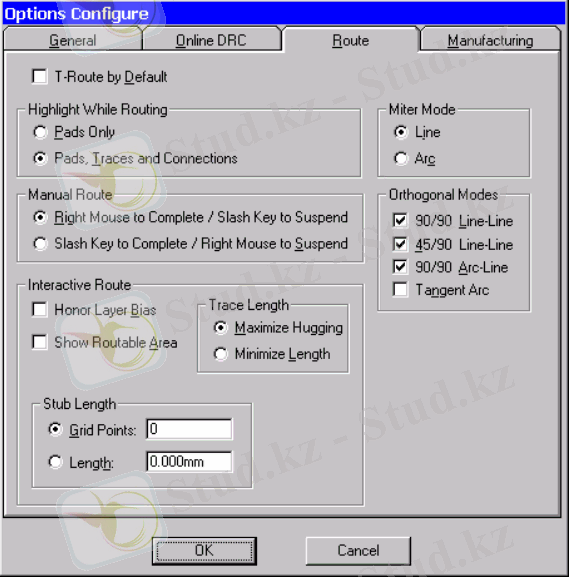
3. 3 сурет
Manufacturing қалташасы (3. 4 сурет) .
Solder Mask Swell алаңында дәнекерлеудің қорғаныс маскасы қабатында контактілі алаңшасының астында аймақ радиусы контактілі алаңшаның диаметрінен үлкен болатын мәнді таңдаймыз. Сәйкес алаңға 0. 1mm мәнін енгіземіз
Paste Mask Shrink алаңында компонентті шығару өлшемі контактілі алаңшаның өлшемінен кіші болатын мәнді аламыз. Берілген алаңды нөлдік мәнді енгіземіз.
Plane Swell алаңда металдаудың біріңғай қабаты мен контактілі алаңша немесе берілген қабатқа жатпайтын өтпелі саңылау арасындағы саңылауды таңдаймыз. Баспа құрастыру есебі сәйкес берілген алаңға мәндік енгізу.
Options/Configure пәрмен терезесінде Solder Mask Swell, Paste Mask Shrink, Plane Swell параметрлері бүкіл жоба үшін ғалами түрде орнастылады. Егер саңылаулардың тиісті параметрлерін анықтау нақты қабаттарда жасалатын болса, онда ғалами қондырғылар ескерілмей қалады.

3. 4 сурет
Options/Grids командасының көмегімен орналасу торын құрамыз 2, 5мм. Тордың құрылымы P-CAD Schematic графикалық редактордағы сияқты өңделеді.
Options/Current Line командасы бойынша мүмкін мәндер тізімін көлденең жол бойынша орналастырамыз, бұрынғыдай P-CAD Schematic командағысындай.
- Жазбаша тақташаның структуралық қабатының орналасуы.
Жазбаша тақташаның структуралық қабатын орналастыру үшін Options/Layers (сурет 3. 5) командасы орындалады. Жазбаша тақташа үшін 2 сигналды қабаттар орналасады. Төменде қабаттарының жүйесі P-CAD командасымен сәйкес келетін жазбаша тақташаның қабаттары көрсетілген. Қабаттардың тізімдік проектері Layers салымына тіркелген. Сөздердің мағынасы:
Top - тақташаның жоғарғы жағы ( компоненттерді орналастыру жағы)
Bottom - тақташаның төменгі жағы (пайка жағы)
Board - тақташаның контуры
Top Mask- пайканың маскасы тақташаның жоғарғы жағында
Bot Mask - пайканың маскасы тақташаның төменгі жағында
Top Silk - тақташаның жоғарғы жағындағы шелкография(компонентердің контуры және т. б)
Bot Silk - тақташаның төменгі жағындағы шелкография (компоненттердің контуры және т. )
Top Paste - тақташаның жоғарғы жағындағы графикасы(қою) негізінен пішіні мен өлшемі жөнінен контакті алаңымен ұқсас
Bot Paste - тақташаның төменгі жағындағы графикасы(қою)
Top Assy - тақташаның жоғарғы жағындағы көмекші берілгендер(атрибуттар)
Bot Assy - тақташаның төменгі жағындағы көмекші берілгендер(атрибуттар)
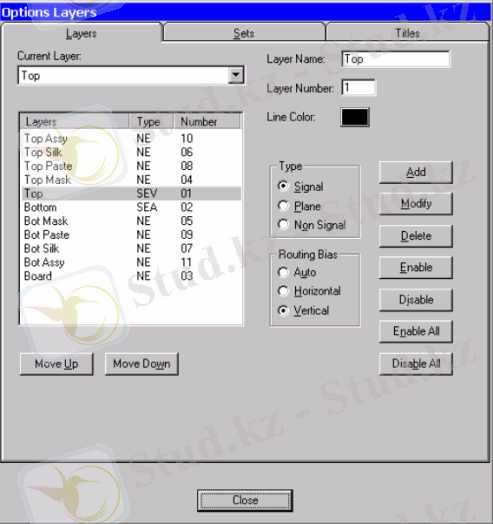
3. 5 сурет
Options Layers терезесіндегі Layers командасынан Top қабатын таңдаймыз, Type -тан сигналды тип қабатын Signal, Routing Bias бөлімінен тік өткізгішті қабатты Vertica таңдаймыз. Осыдан кейін оны сақтау үшін Modify мәзірін басамыз. Bottom қабаты үшін Signal қабатын орналастырып бірақ Horizontal тік өткізгіші бойынша.
Enable, Disable қабаттарын баса отырып өшіріп қосуға болады. Барлық қабаттарды Disable All мәзірін баса отырып өшіруге болады, Enable All -ды басып қосуға болады.
3. Параметрлі контактілі аймақтардағы көшпелі тесікті орналастыру. Options/Pad Style командасы бойынша контактілі стектегі тізімді реттейміз. Курсормен белгіленіп алынған стек контактілі аймақта өтпелі болып табылады да Place/Pad коандасын орындауда ПП кедергі келтіреді. 2 контактілі аймақты берейік: тік бұрышты және дөңгелек. (35-38 сурет) . Options/Via Style командасы бойынша стектердің өтпелі тесіктерін тізім бойынша реттейміз.
4. Библиотекалардың қосылуы. Library/Setup командасы бойынша қажетті библиотекалардың барлығын қосамыз(біздің жағдайымыздағы Library/Setup) .
5. Жаңа баспаша тақтасын қүру. Жаға баспаша тақтасын құруды File/New командасы арқылы бастаймыз.
6. Жазбаша тақтаға контурды енгізу.
Place/Line командасындағы Board қабатында, жазба такташасын өшіріп тастаймыз(6. 6 сурет) . Күрделі платаларды қолдануда Place/Arc, Place/Poligon командаларды қолданамыз.

3. 6 сурет
7. Жазбаша тақташаны қабаттау.
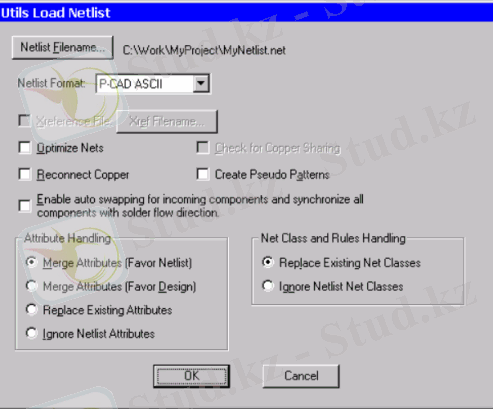
3. 7 сурет
Загрузки командасынан Utils/Load Netlist (сурет. 6. 7) . тізімінің жалғануын қараймыз. Осы терезеде келесі параметрлерді орындаймыз: Netlist Format - тізімдегі байланыстың форматы. PCAD ASCII форматты таңдаймыз.
Netlist Filename батырмасының арқасында тізім байланысына ат қоямыз(біздің жағдайымызда MyNetlist. net )
Қалған орнатулар сол қалпында қалады. (6. 7 сурет)
Қалыпты емес загрузка ОК кнопкасын басқанда орындалады. Осы жағдайда жұмыс орнында компоненттер ауыстырылады.
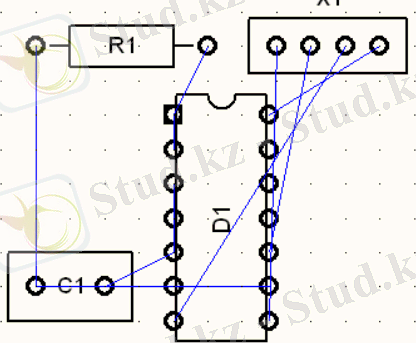
3. 8 сурет
8. Құрамдас бөліктерді платаға орналастыру.
Сұлбаны ПП-ға қаптағаннан кейін тасу жолымен контур ішіне басып шығаратын платаға құрамдас бөліктерге орналастырады. Құрамдас бөлікті орналастырғанымыздан, өткізгіш трассировкасының табысы және реалды құрылғының жұмыс қабілеттілігі тәуелді. Қандай да бір құрамдас бөлікті орнынан қозғалту үшін тінтуірдің сол жағын басып белгілеп, жаңа жерге апару керек (сурет 75) . Сонымен қатар R батырмасын басқанда таңдалған нысананы сағат тіліне қарсы 90
 аударуға, Shift+R бір уақытта басқанда Options/Configure (параметр Increment) мәзірінде берілген бұрыщқа бұрады, F батырмасын басқанда Y осіне қатысты ныснаны көрсетеді және құрамдас бөліктерді басып шығаратын платаның қарсы жағына апарады.
аударуға, Shift+R бір уақытта басқанда Options/Configure (параметр Increment) мәзірінде берілген бұрыщқа бұрады, F батырмасын басқанда Y осіне қатысты ныснаны көрсетеді және құрамдас бөліктерді басып шығаратын платаның қарсы жағына апарады.
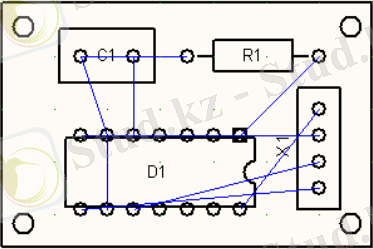
3. 9 сурет
Құрамдас бөліктің орнын ауыстырғанда өте жиі оның қасиетін өзгертуге тура келеді, дербес жағдайда құрамдас бөлікті белгілеп, отырғызылатын орнын типін ауыстырып және т. с. с. Бұндай мақсатқа Edit/Properties командасы қызмет етеді. Берілген команданың терезесі бес закладкадан тұрады, бұл оның құрамдас бөлікті өзгеруге және ол туралы мәліметті қарауға мүмкіндік береді.
9. Желі оптимизациясы.
... жалғасы- Іс жүргізу
- Автоматтандыру, Техника
- Алғашқы әскери дайындық
- Астрономия
- Ауыл шаруашылығы
- Банк ісі
- Бизнесті бағалау
- Биология
- Бухгалтерлік іс
- Валеология
- Ветеринария
- География
- Геология, Геофизика, Геодезия
- Дін
- Ет, сүт, шарап өнімдері
- Жалпы тарих
- Жер кадастрі, Жылжымайтын мүлік
- Журналистика
- Информатика
- Кеден ісі
- Маркетинг
- Математика, Геометрия
- Медицина
- Мемлекеттік басқару
- Менеджмент
- Мұнай, Газ
- Мұрағат ісі
- Мәдениеттану
- ОБЖ (Основы безопасности жизнедеятельности)
- Педагогика
- Полиграфия
- Психология
- Салық
- Саясаттану
- Сақтандыру
- Сертификаттау, стандарттау
- Социология, Демография
- Спорт
- Статистика
- Тілтану, Филология
- Тарихи тұлғалар
- Тау-кен ісі
- Транспорт
- Туризм
- Физика
- Философия
- Халықаралық қатынастар
- Химия
- Экология, Қоршаған ортаны қорғау
- Экономика
- Экономикалық география
- Электротехника
- Қазақстан тарихы
- Қаржы
- Құрылыс
- Құқық, Криминалистика
- Әдебиет
- Өнер, музыка
- Өнеркәсіп, Өндіріс
Қазақ тілінде жазылған рефераттар, курстық жұмыстар, дипломдық жұмыстар бойынша біздің қор #1 болып табылады.



Ақпарат
Қосымша
Email: info@stud.kz